
„CamScanner“ – nėra naujiena Google Play turgavietėje. Tačiau ši programėlė nepelnytai pamiršta ir apie ją – mažai kalbama. Turbūt taip yra dėl to, kad dažnas Android programinės įrangos vartotojas neįžvelgia realios naudos, kurią aplikacija gali suteikti kasdieninėje veikloje.Todėl trumpai peržvelgsiu pagrindines šios programėlės savybes bei jos panaudojimo galimybes.Tikriausiai vienas iš pagrindinių dalykų, kuris yra itin aktualus kiekvienam išmaniojo telefono savininkui – tai aptariamos programėlės pagrindinis tikslas ir jos paskirtis. Taigi, „CamScanner“ paverčia Jūsų „smartą“ į multifunkcinį skanavimo įrenginį, kuriuo, naudodami telefono kamerą, galite nufotografuoti bet kokį dokumentą, o programoje atliekamais redagavimo procesais sudaromos sąlygos pagerinti fotografijos kokybę ir sukurti PDF failus, susidedančius iš Jūsų nufotografuotų dokumentų. Vėliau darbai gali būti atspausdinti, išsiųsti elektroniniu paštu ar išsaugoti internetinėse failų talpyklose (Google Docs, Dropbox, Box.net, Evernote and SkyDrive). „CamScanner“ aplikacija Google Play yra pateikta nemokama bandomąja versija. Norintiems gauti „full version“ teks paploninti savo piniginę ir išleisti 13,27 Lt. Aktyvavimo licenziją panaikina reklaminius pranešimus ir vandens ženklus PDF formate. Tačiau ar verta įsigyti programėlės licenziją ir likti be pietų – spręsti Jums.


Atsidarius „CamScanner“ programėlę matyti, jog pagrindinis dialogo langas yra padalintas į dvi dalis. Pirmoji iš jų apima aplikacijos pavadinimą ir galeriją, kurioje yra matomi Jūsų jau atlikti darbai. Ilgiau palaikius pirštą ant pasirinkto failo iškviečiamas meniu, kuriame galima pervadinti, ištrinti, patalpinti, dalintis, spausdinti, nustatyti etiketę arba sukurti failo nuorodą Jūsų pagrindiniame telefono ekrane. Antroji ekrano dalis – tai pagrindinis meniu. Jame įmanomi pasirinkimai yra (iš kairės į dešinę): kameros paleidimo mygtukas, Jūsų asmeninės galerijos atidarymo mygtukas, paieškos mygtukas, redagavimo mygtukas ir galerijos vaizdo pasirinkimas. Norint pradėti dokumento skanavimo procesą, visų pirma, reikia įjungti kamerą pasinaudojant pagrindiniame meniu esančia nuoroda.


Programoje gali būti naudojama originali mobiliojo telefono kameros programa, arba „CamScanner“ siūloma foto kamera, su keletu pagrindinių funkcijų: nustatymų pasirinkimu (kameros garsų įjungimas išjungimas, blykstės veikimo režimas, ir „gulsčiuko“ įjungimas/išjungimas), fotografavimo mygtuku bei slinktimi, kuri leidžia pasirinkti ar Jūs skenuosite vieną dokumento puslapį ar kelis puslapius, einančius vienas po kito, iš karto.




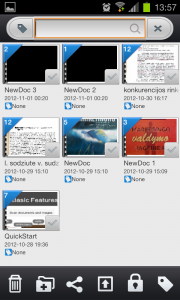

„CamScanner“ aplikacija pasižymi ne mažu specifikacijų funkcionalumu, tačiau ar praktiškai ji yra naudinga? Atsakymas – taip. Esu studentas ir gan daug laiko tenka praleisti bibliotekoje prie knygų, o ne mažą dalį jų tenka tįsti į namus. Tačiau pasinaudojęs „CamScanner“ programėle aš nusiskenuoju reikalingus knygų puslapius ir viską turiu vienoje vietoje. Vėliau, persikėlus PDF failą į kompiuterį, lengvai surandu tai, kas yra reikalinga.Todėl „CamScanner“ siūlyčiau išmėginti tiems, kurie dažnai susiduria su, tik knygose randamos, informacijos poreikiu, nes kam tempti krūvą knygų namo, jei jų puslapius galima turėti savo kišenėje.
„CamScanner“ programėlę galite parsisiųsti nemokamai iš Google Play:
„CamScanner“ programėlės licenziją galite parsisiųsti iš Google Play. Jos kaina šiuo metu yra 13,27 Lt
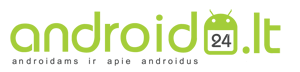
 2 lapkričio, 2012
2 lapkričio, 2012 



 Šiandien išmanieji telefonai su android operacine sistema tapo neatsiejama mūsų gyvenimo dalimi, todėl android programos, žaidimai, naujienos, telefonai vis labiau domina išmaniųjų telefonų savininkus. Android24.lt kasdien rasite naujų android programų, žaidimų bei naujienų apie android operacinę sistemą.
Šiandien išmanieji telefonai su android operacine sistema tapo neatsiejama mūsų gyvenimo dalimi, todėl android programos, žaidimai, naujienos, telefonai vis labiau domina išmaniųjų telefonų savininkus. Android24.lt kasdien rasite naujų android programų, žaidimų bei naujienų apie android operacinę sistemą.
Vertėtų labiau skirstyti pastraipomis, nes vargina taip skaityti tokius gan ilgus tekstus.